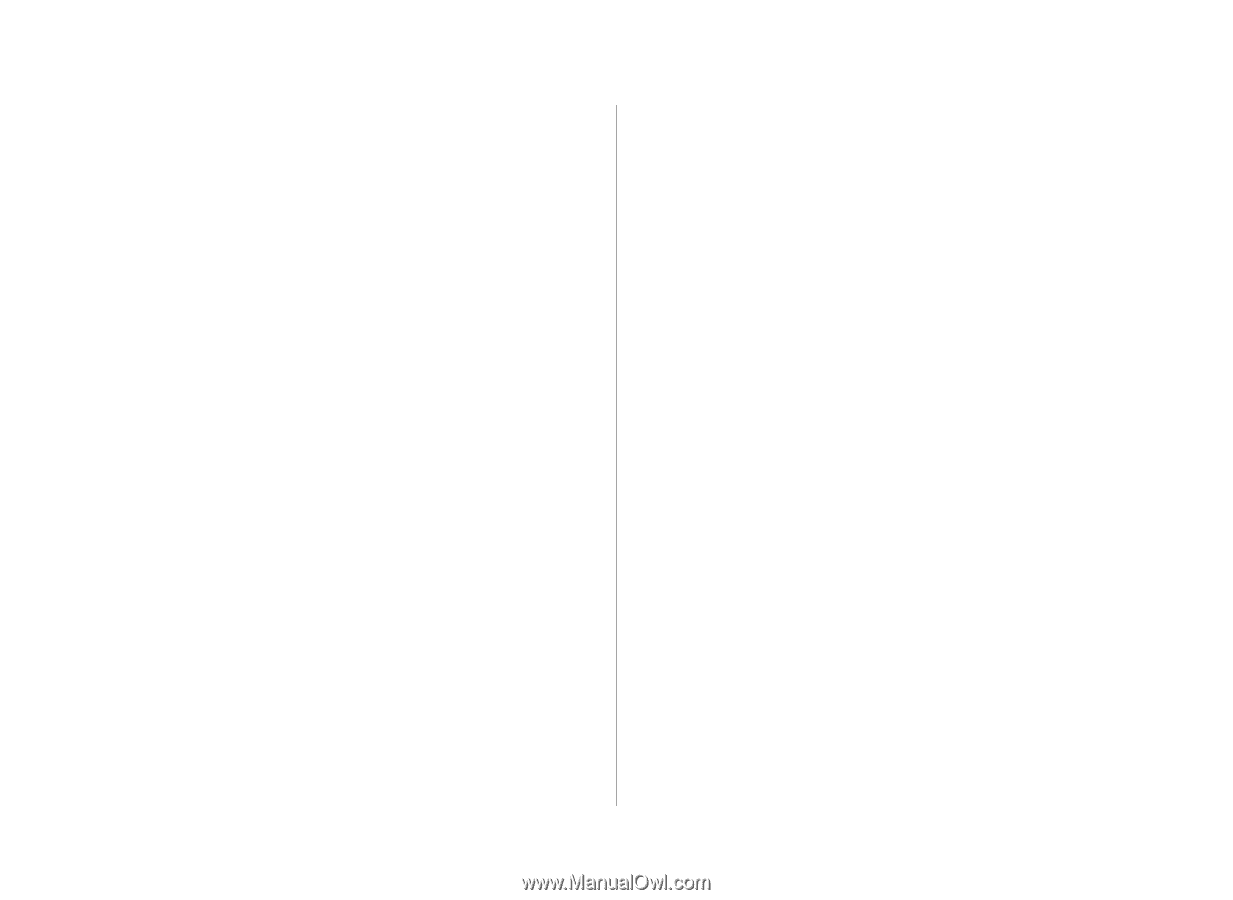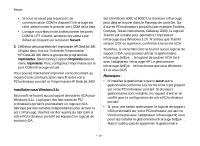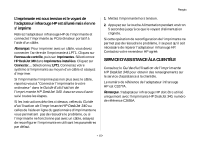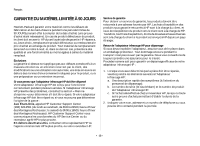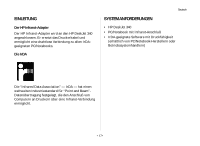HP Deskjet 340 HP Infrared Adapter for HP DeskJet 340 Printer - (English and o - Page 14
Installation sous Windows 3.1x
 |
View all HP Deskjet 340 manuals
Add to My Manuals
Save this manual to your list of manuals |
Page 14 highlights
Français • Si vous ne savez pas à quel port de communication COM le dispositif infrarouge est relié, sélectionnez le premier port COM de la liste. • Lorsque vous êtes invité à sélectionner les ports COM et LPT virtuels, acceptez les valeurs par défaut en cliquant sur le bouton Suivant. 2. Définition des propriétés de l'Imprimante HP DeskJet 340. Cliquez deux fois sur l'icône de l'Imprimante HP DeskJet 340 dans le groupe de programmes Imprimantes. Sélectionnez l'option Propriétés dans le menu Imprimante. Puis, configurez l'imprimante sur le port COM infrarouge virtuel. Vous pouvez maintenant imprimer votre document au moyen d'une communication sans fil entre votre PC/ordinateur portatif et l'imprimante HP DeskJet 340 ! Installation sous Windows 3.1x Microsoft ne fournit aucun logiciel de soutien IrDA pour Windows 3.1x. La plupart des fabricants de PC/ ordinateurs portatifs préinstallent un logiciel IrDA fabriqué par des sociétés indépendantes pour activer le port infrarouge. Veuillez vérifier auprès du fabricant si votre PC/ordinateur portatif est équipé d'un logiciel de soutien IrDA. Sur OmniBook 600C et 600CT, le moniteur infrarouge peut déjà se trouver dans le Panneau de contrôle. Sur d'autres PC/ordinateurs portatifs (par exemple Toshiba, Compaq, Texas Instruments, Gateway 2000), le logiciel TranXit est installé pour permettre l'impression infrarouge sous Windows 3.1X. N'utilisez que TranXit version 2.0X ou supérieur, conforme à la norme IrDA. Toutefois, si votre fabricant ne fournit aucun logiciel de support IrDA, vous pouvez utiliser le gestionnaire infrarouge JetEye®, le logiciel de soutien IrDA livré avec l'adaptateur infrarouge HP. Le gestionnaire infrarouge JetEye® ne fonctionne que sous Windows 3.1 et sous DOS. Remarques : • N'installez le gestionnaire que si aucun autre gestionnaire conforme à la norme IrDA n'est présent sur votre PC/ordinateur portatif. Si plusieurs gestionnaires sont installés, ils risquent d'entrer en conflit avec la configuration de votre PC/ordinateur portatif. • Si, pour une raison quelconque, le logiciel de support IrDA préinstallé sur votre PC/ordinateur portatif ne fonctionne pas avec l'adaptateur infrarouge HP, vous pourriez installer le gestionnaire infrarouge JetEye®. Mais n'oubliez pas de supprimer le gestionnaire • 12 •